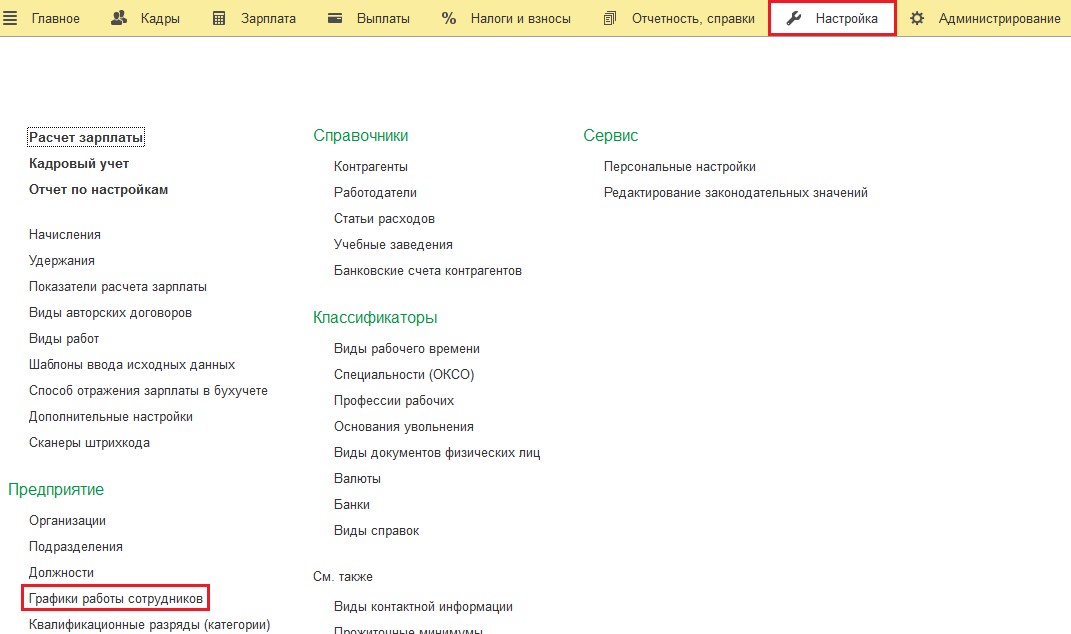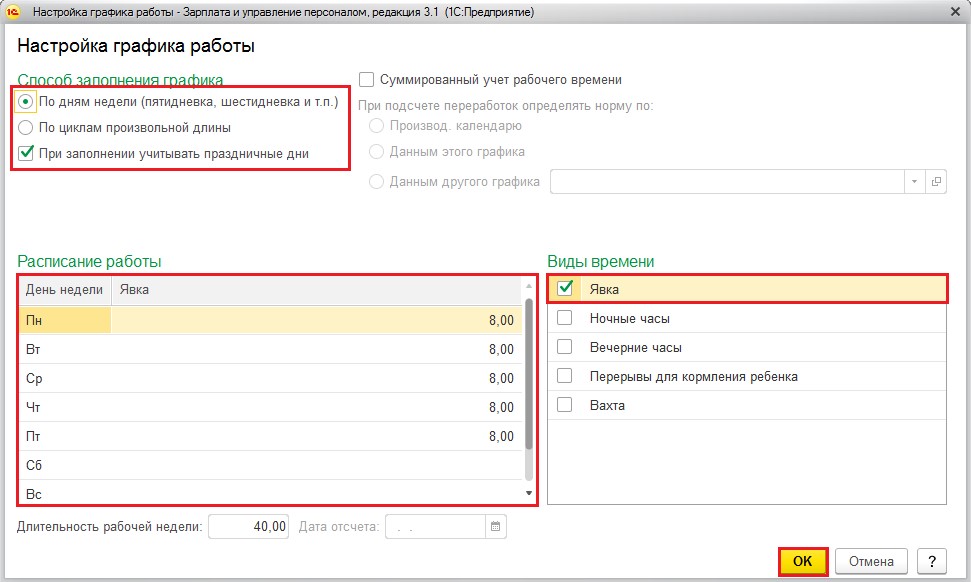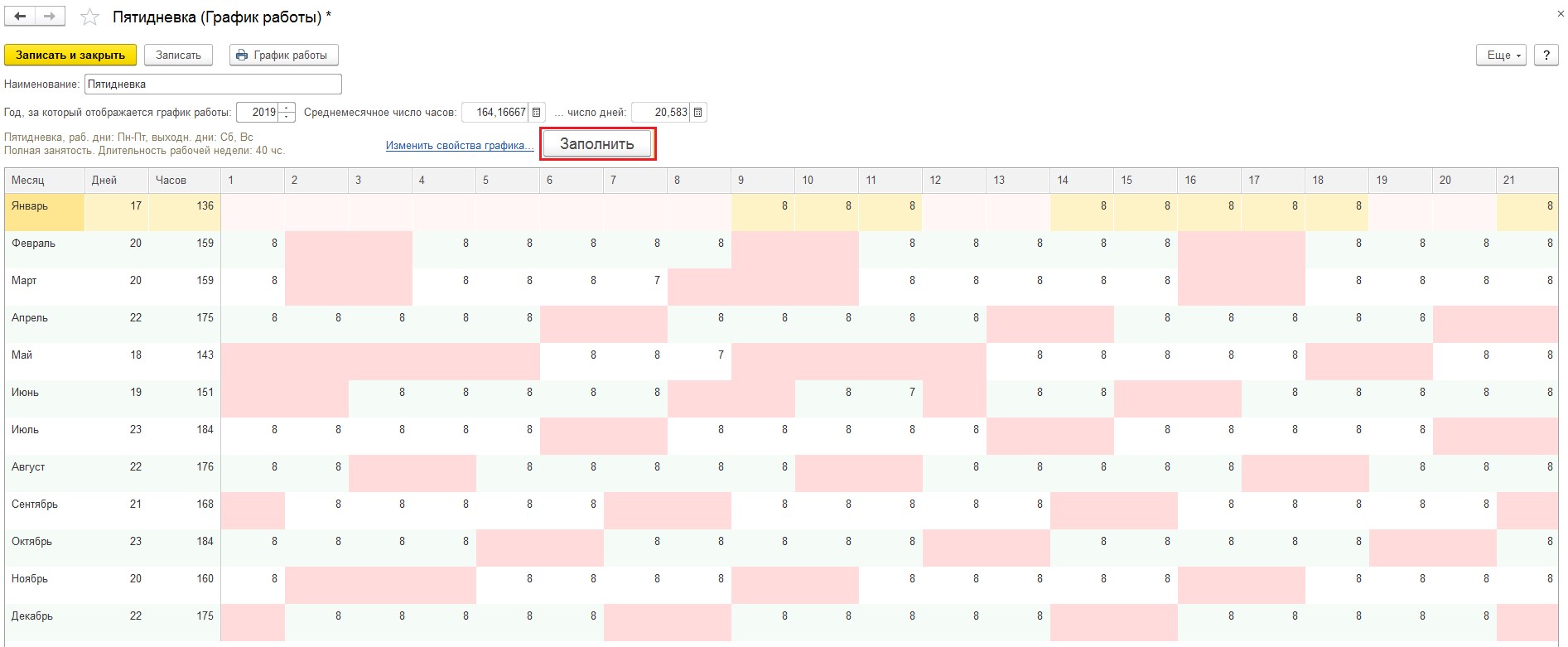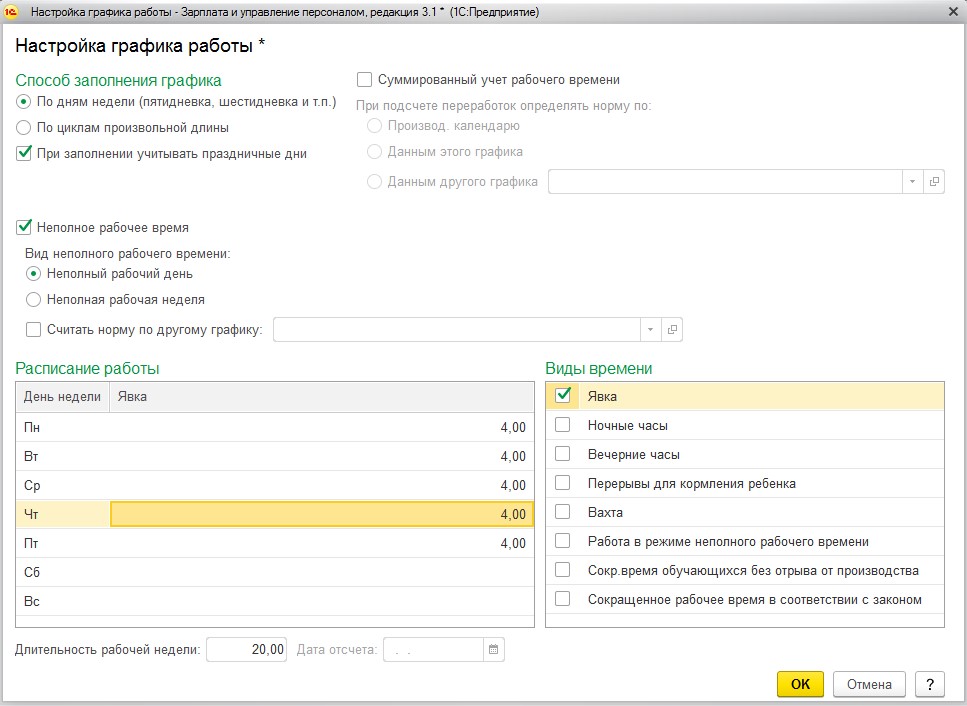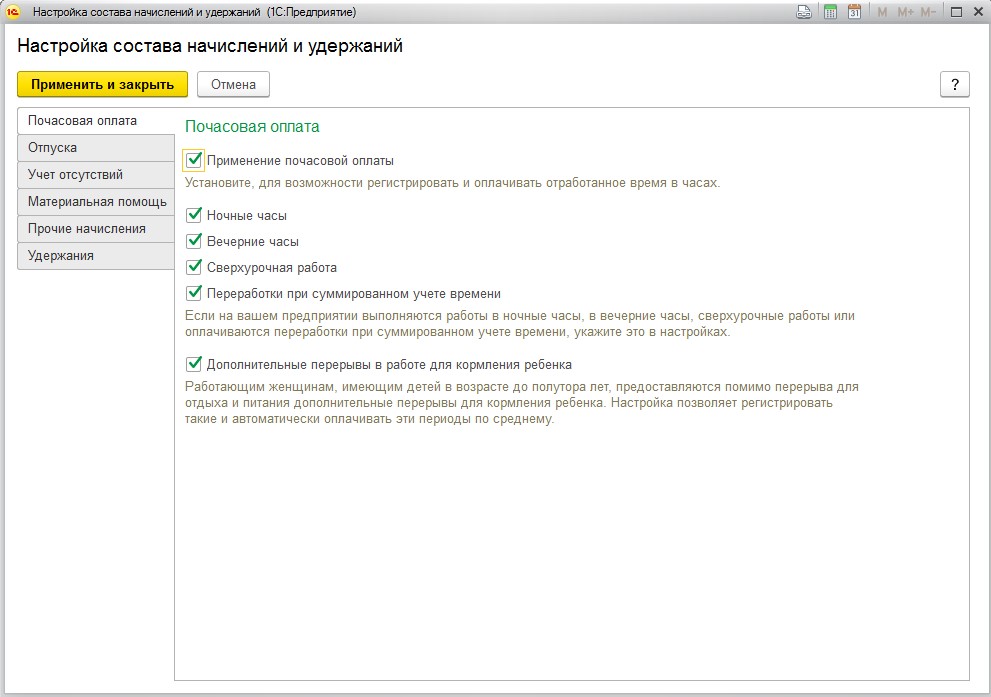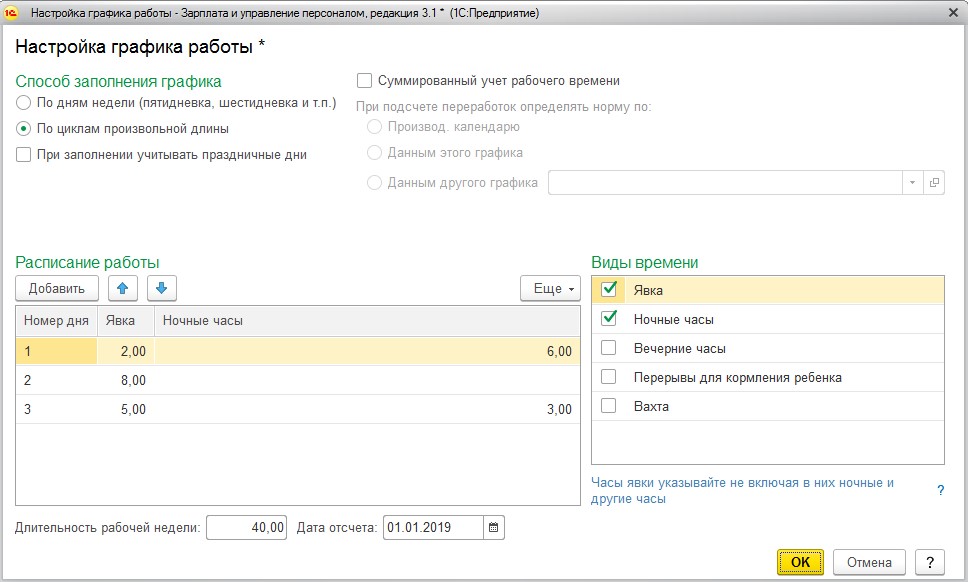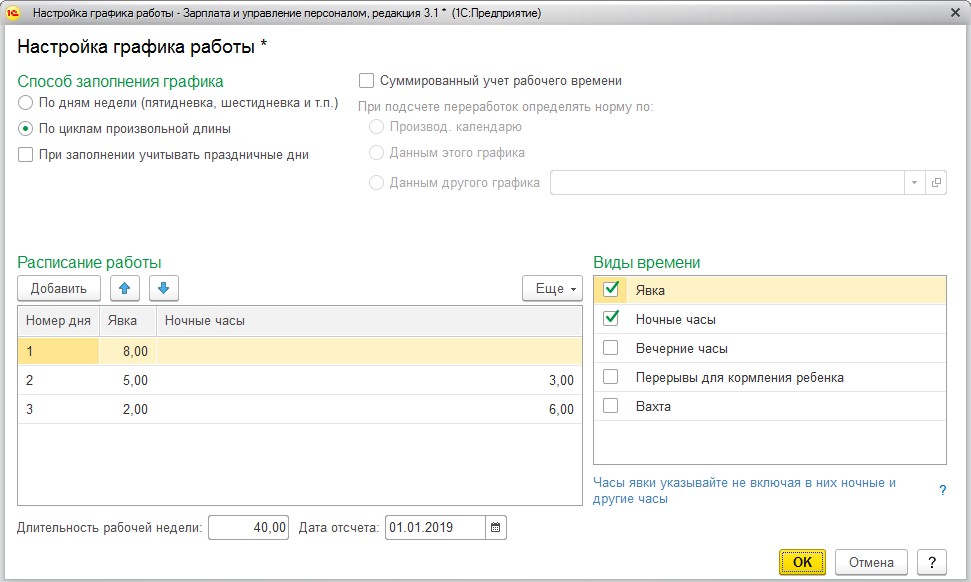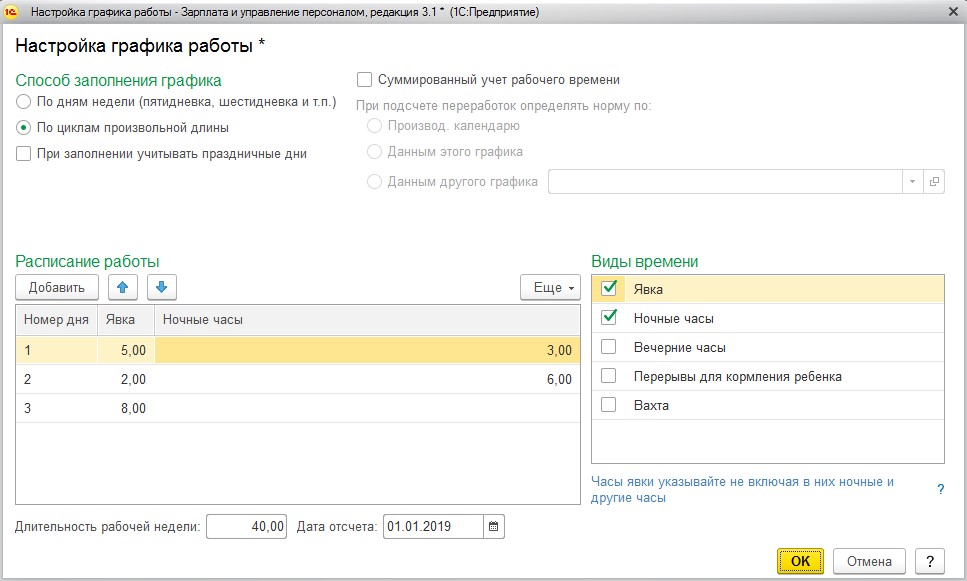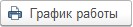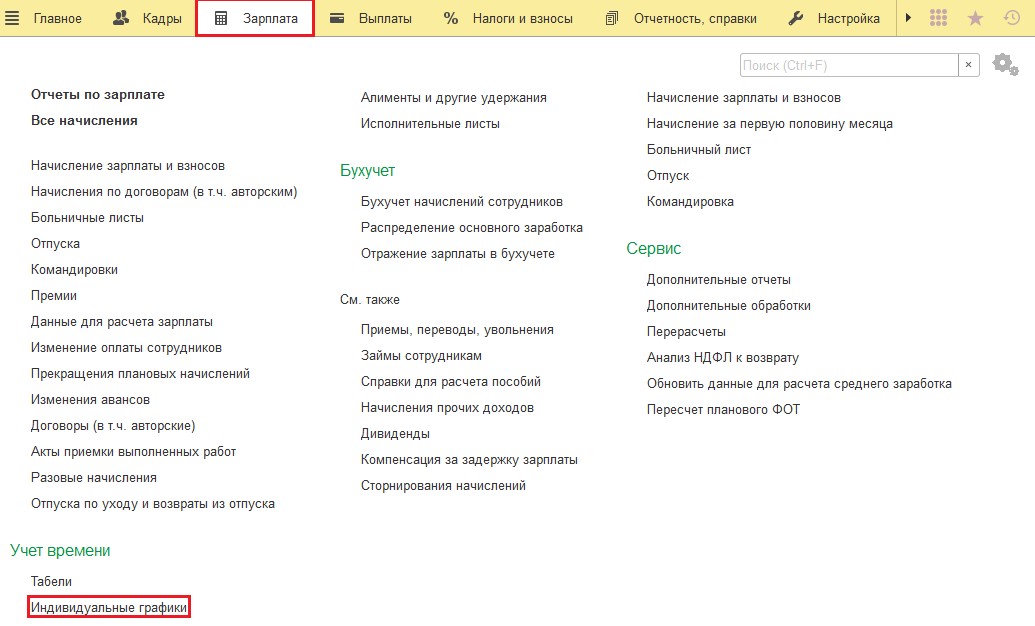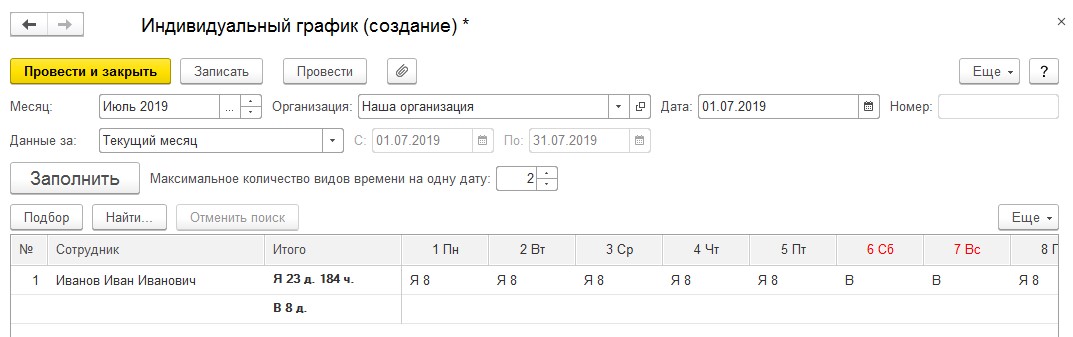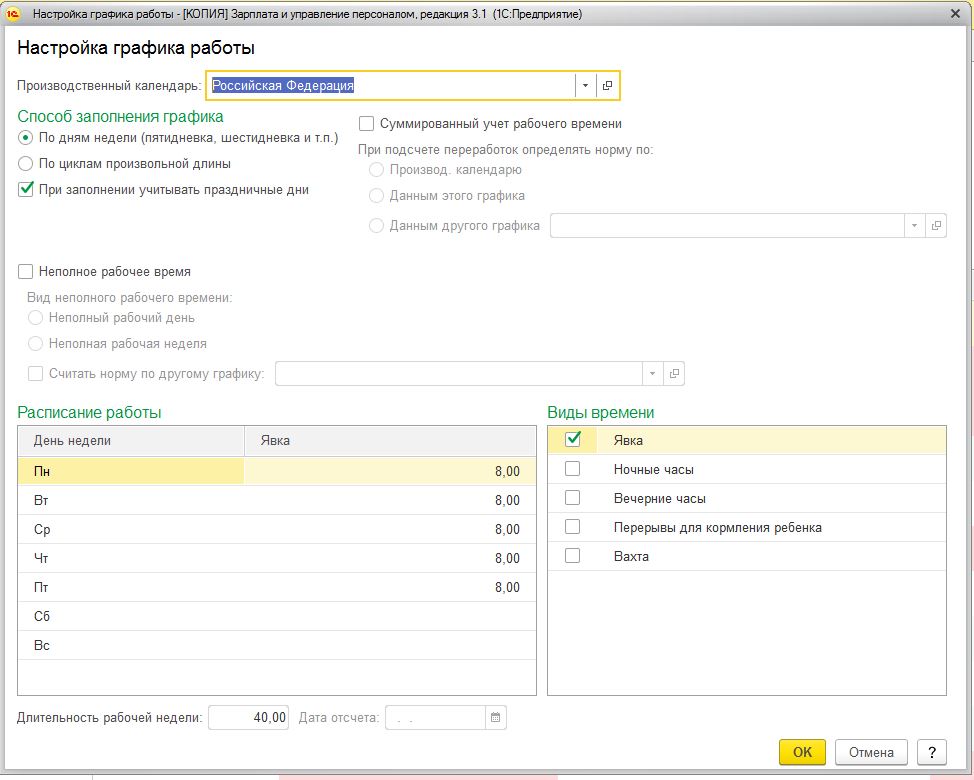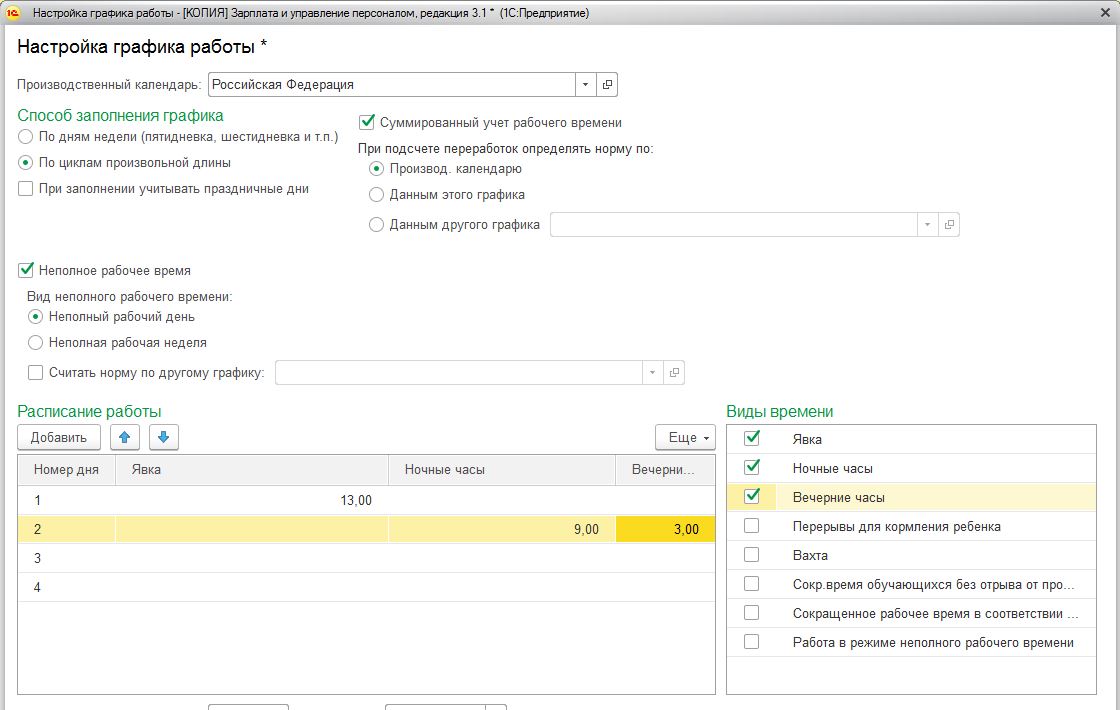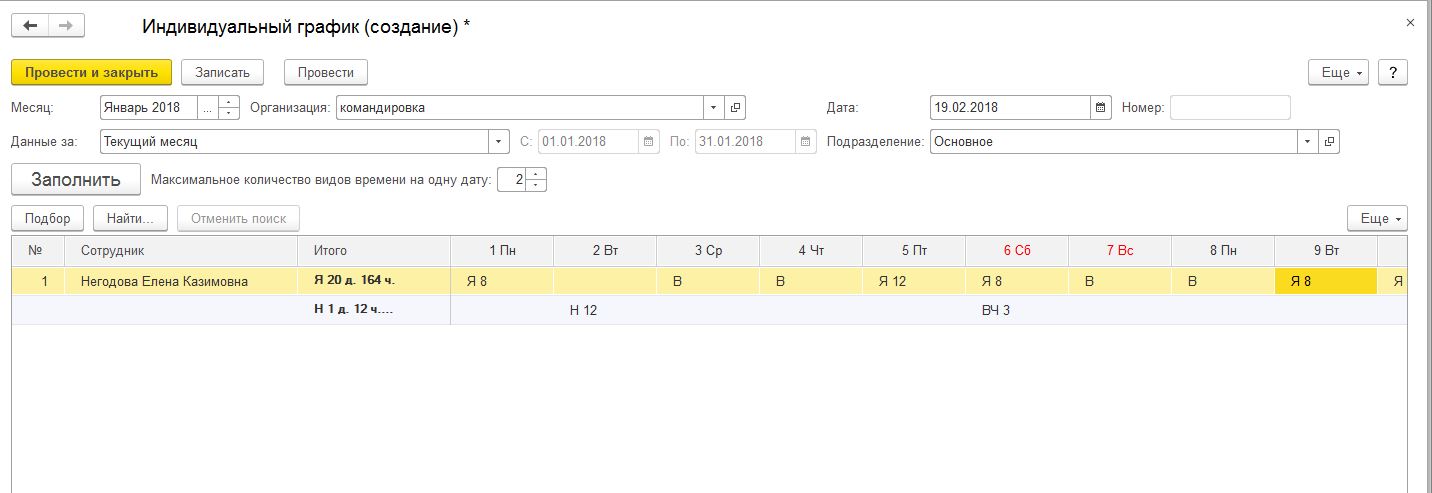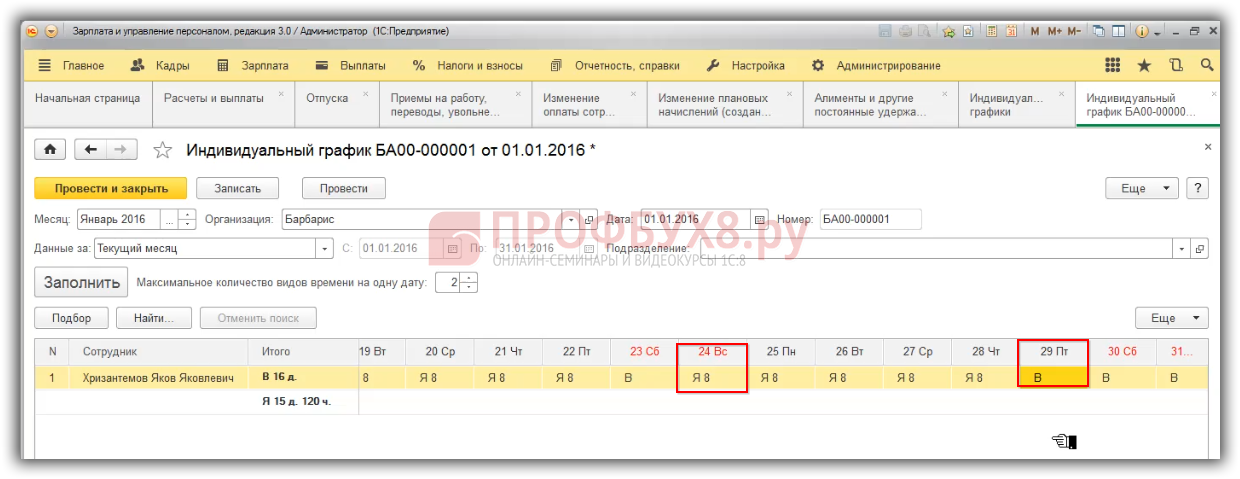- Опубликовано 20.09.2019 10:12
- Автор: Administrator
- Просмотров: 32778
На каждом предприятии одним из обязательных локально-нормативных актов является приказ «Об утверждении правил внутреннего трудового распорядка», в котором закрепляют графики работы сотрудников. Особенности утверждаемых графиков зависят от специфики работы компании. Видов графиков достаточно много. Бывает пятидневная неделя с двумя выходными, шестидневная с одним, вахтовый метод работы, также устанавливаются ненормированные рабочие дни, неполная занятость, ночные смены и прочее. При составлении графика работы работодатель должен руководствоваться нормами законодательства, изложенными в главе 16 ТК РФ. График, как документ, может быть составлен на группу сотрудников, например, для одного структурного подразделения или для всей компании в целом, а также в индивидуальном порядке для отдельного работника. Рассмотрим ввод групповых и индивидуальных графиков в программе 1С: ЗУП редакции 3.1.
Стандартная пятидневка
Начнём с заполнения «Графиков работы сотрудников», для этого перейдём в раздел «Настройка».
Для ввода нового графика работы необходимо нажать на кнопку «Создать» и указать его наименование, например, «Пятидневка». Затем нажимаем на ссылку «Изменить свойства графика» и в открывшемся окне вводим необходимые параметры. Способ заполнения графика может быть двух типов: «по дням недели» используется при установлении графиков: пятидневка, шестидневка и т.п., а «по циклам произвольной длины» — для ввода сменного или смешанного графика работы.
Флаг «Суммированный учет рабочего времени» устанавливается в тех случаях, когда графиком предусмотрена работа, не прерываемая на выходные и праздничные дни, например, вахта. В табличной части указываем часы явки и нажимаем «ОК».
Остаётся в самом графике нажать на кнопку «Заполнить». Программа выполнит автоматическое заполнение часов работы, исходя из производственного календаря. При помощи кнопки «Записать и закрыть» сохраняем наш первый график работы.
График при работе на полставки
«Но не все работают полный рабочий день» — скажете вы. И будете правы. Второй график работы, который мы рассмотрим, будет предназначен для сотрудника, работающего на полставки.
Для начала необходимо включить возможность учёта работы по неполной ставке в разделе «Настройки» — «Кадровый учёт». Затем, как мы уже рассматривали выше, необходимо создать новый график работы с наименование «0,5 ставки» и перейти по ссылке «Изменить свойства графика». В связи с изменением настройки, которое мы внесли в кадровый учёт, в настройке графика работы появится новый блок «Неполное рабочее время». Устанавливаем флаг «Неполный рабочий день», так как работа на полставки в нашем случае предусматривает сокращение продолжительности ежедневной работы на определенное количество часов во все дни недели.
Далее вносим количество часов в табличной части окна и сохраняем изменения. Обратите внимание на заполнение графы «Длительность рабочей недели». Она заполняется автоматически, исходя из введённых вами часов работы и помогает в проверке результата.
Сменные графики работы
Следующий график, который мы рассмотрим, будет более сложным. Прежде чем перейдём к его вводу, обратимся к настройкам программы для включения основных видов времени, кроме стандартной явки, которая включена по умолчанию.
Перейдем в раздел «Настройка» — «Расчёт зарплаты». А затем нажмём на ссылку «Настройка состава начислений и удержаний». Проставим флаги во всех необходимых вам видах почасовых оплат.
Вернемся к составлению графика, перейдём в раздел «Настройка» — «Графики работы сотрудников», и введём новый документ при помощи кнопки «Создать». На этот раз график будет сменным. Предположим, что у нас розничный магазин, продавцы которого работают посменно (каждый 8 часов в сутки), обеспечивая круглосуточный режим работы предприятия. В зависимости от того, сколько у нас смен, столько и графиков необходимо создать. В нашем примере будет 3 продавца, работающих поочередно, соответственно, и графика будет 3: «Смена 1», «Смена 2» и «Смена 3».
Обратите внимание на настройку графика работы. Способ заполнения графика по дням недели при сменном графике нам не подходит, и поэтому мы выбрали «по циклам произвольной длины». В связи с тем, что наш магазин будет работать в таком режиме и в праздничные дни, флаг про их учёт ставить не стоит. Далее отмечаем в видах времени дневные (явка) и ночные часы работы, в расписании указываем продолжительность каждой смены.
При составлении графика «Смена 2» нужно опираться на график «Смена 1», чтобы не произошло пересечения в часах работы. Напомню, что в сутках 9 ночных часов и 15 дневных. Если вы просуммируете часы явки в первый день по всем трем графикам, то должны будете выйти на этот результат. Таким же образом суммируется работа в ночное время.
Заполнение графика «Смена 3» будет аналогично предыдущим и представлено на рисунке ниже:
Распечатать утверждаемые графики работы вы можете, нажав на кнопку .
Индивидуальные графики
В случаях, когда у сотрудника произошло кратковременное изменение режима, например, пришлось выйти на работу за сменщика, или подменился по личным причинам, редактировать групповой график не имеет смысла. Для внесения подобных корректировок на разделе «Зарплата» предусмотрены «Индивидуальные графики». Приоритет у индивидуального графика выше, чем у группового, поэтому совершать какие-либо действия с групповым графиком, например, редактировать его или помечать на удаление, не нужно. Также ввод индивидуального графика производят в случае установления гибкого рабочего времени отдельному сотруднику.
При создании нового индивидуального графика необходимо указать месяц и дату его утверждения, а затем при помощи кнопки «Подбор» добавить сотрудников в табличную часть. График заполнится автоматически, исходя из данных группового графика, по которому работает данный сотрудник. Нам остаётся лишь откорректировать данные. В случае установления индивидуального графика для всех сотрудников предприятия, нажмите кнопку «Заполнить».
Обращаю ваше внимание, что при заполнении индивидуального графика работы не нужно указывать такие виды времени, как отпуск, больничный или командировка. Подобные начисления следует регистрировать специальными документами отсутствия (Отпуск, Больничный лист, Командировка, Отсутствие (болезнь, прогул, неявка) и другие).
Автор статьи: Алина Календжан
Понравилась статья? Подпишитесь на рассылку новых материалов
Добавить комментарий
- Выбор производственного календаря
- Указание способа заполнения графика
- Ведение суммированного учета рабочего времени
- Настройки продолжительности рабочей недели
- Необходимость учета разных видов рабочего времени
- Настройки продолжительности работы по дням недели или режима работы по дням в течение цикла
- Продолжительность рабочей недели в часах (общий объем рабочего времени за неделю)
- Дата, с которой начинается цикл графика (дата первого дня графика)
Графики работы, которые устанавливаются организациям штатным единицам в штатном расписании, назначаются сотрудникам при приеме на работу, кадровом перемещении или при переводе сотрудника из одной организации, входящей в состав предприятия, в другую, учет по которой также ведется в программе, описываются в справочнике Графики работы сотрудников (Настройка — Графики работы сотрудников).
В комплект поставки включен график с наименованием Пятидневка. Данный график описывает рабочее время для пятидневной 40-часовой рабочей недели с двумя выходными днями: в субботу и воскресенье. Продолжительность каждого рабочего дня составляет 8 часов без перерыва на обед. При заполнении графика учитываются праздничные дни.
Если график работы, установленный в организации, соответствует графику Пятидневка, то дополнительных настроек (изменения параметров графика) не требуется. Достаточно раз в год производить его заполнение на очередной календарный год. Однако предварительно необходимо проверять заполнение регламентированного производственного календаря, связанного с графиком работы.
Заполнение графика на последующие периоды (на следующий год) производится по мере необходимости, но обязательно до проведения расчетов начислений, приходящихся на следующий календарный год.
Чтобы составить график рабочего времени на очередной год, необходимо после заполнения производственного календаря в форме графика указать рабочий год в поле Год, за который отображается график работы и нажать на кнопку Заполнить.
В заполненном графике для дней, которые являются рабочими, проставляется продолжительность рабочего дня. Выходные и праздничные дни помечаются розовым цветом. Для каждого месяца показывается количество рабочих дней и часов. Заполненный график необходимо сохранить в программе, нажав на кнопку Записать и закрыть.
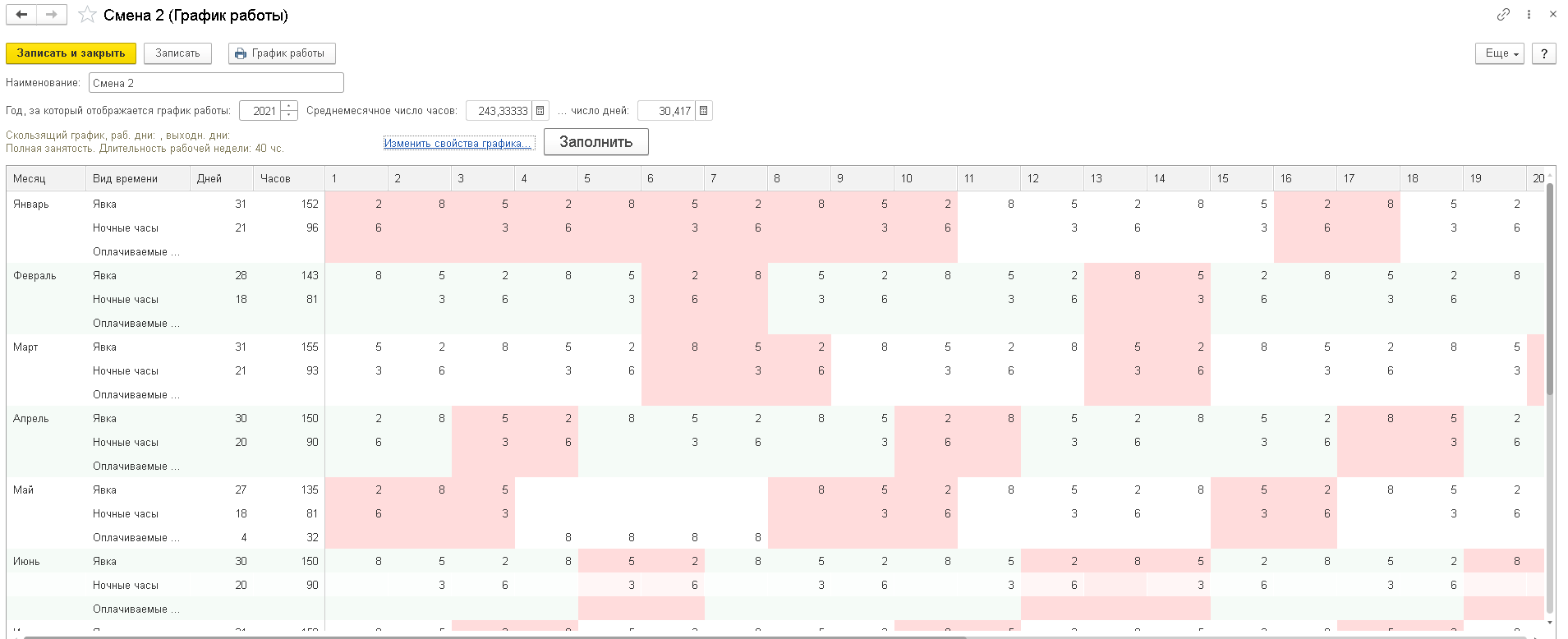
При добавлении нового графика в справочник Графики работы сотрудников по кнопке Создать необходимо :
- указать наименование графика
- выбрать рабочий год, на который первоначально будут заполняться данные
- настроить свойства нового графика работы. Для этого по ссылке Изменить свойства графика… вызывается форма Настройка графика работы.
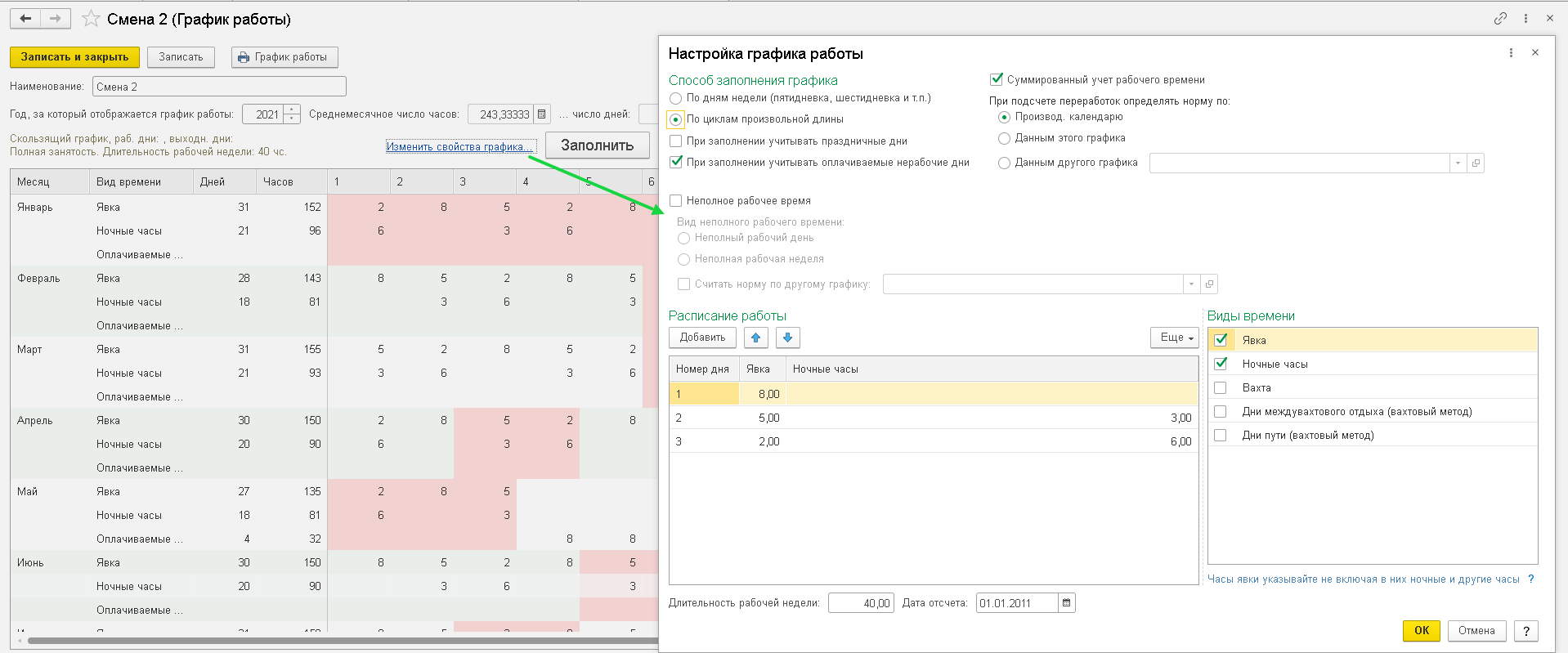
Настройка свойств графика работы в форме Настройка графика работы состоит из нескольких этапов.
Выбор производственного календаря
Становится доступным, если на предприятии предусмотрено несколько производственных календарей. Это может понадобиться для организаций, обособленные подразделения или филиалы которых расположены в регионах, имеющих собственные праздничные дни (для таких регионов норма дней не совпадает с общероссийским производственным календарем). Список производственных календарей хранится в справочнике «Производственные календари» (Настройка — Производственные календари). По умолчанию для всех графиков работы установлен производственный календарь с наименованием «Российская Федерация».
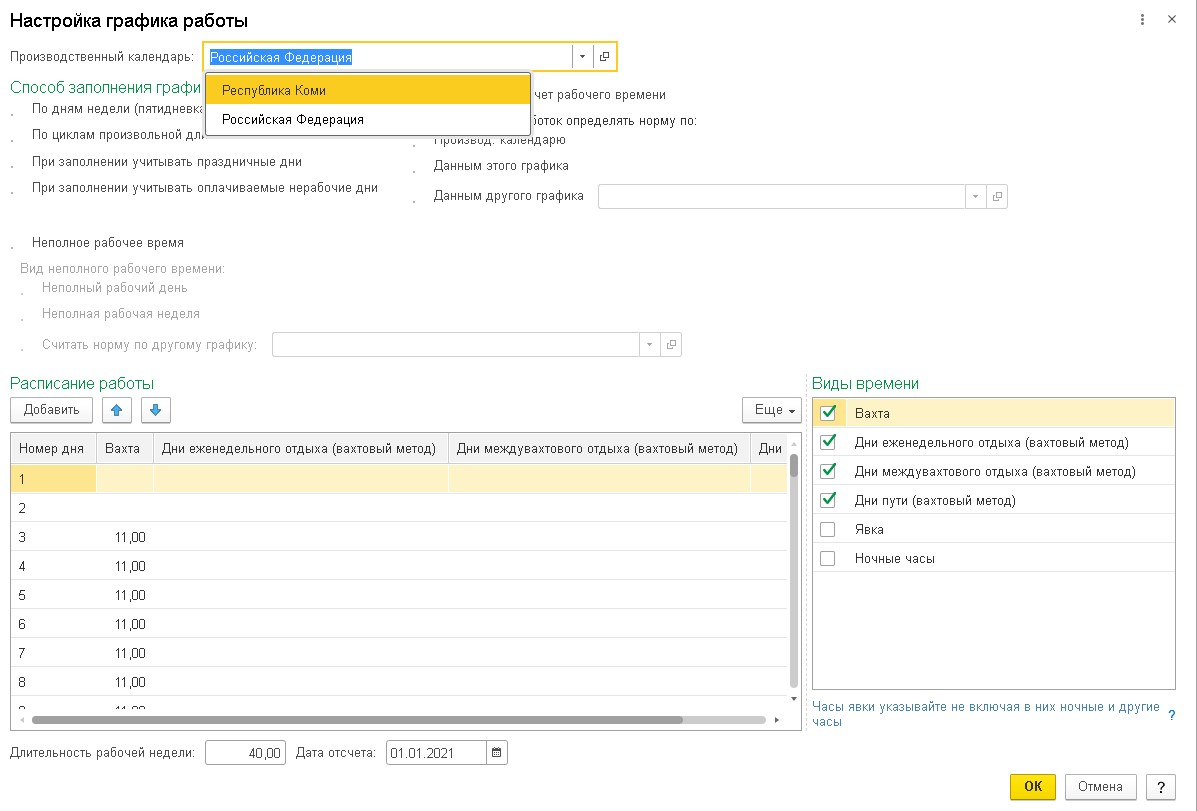
Указание способа заполнения графика
- По дням недели (пятидневка, шестидневка и т.п.).
- По циклам произвольной длины (сменные графики).
Если выбран данный способ, то по умолчанию свойства графика заполнятся автоматически, и они будут соответствовать графику Пятидневка, который описывает рабочее время для пятидневной 40-часовой рабочей недели с двумя выходными днями: в субботу и воскресенье. При заполнении графика учитываются праздничные дни. Продолжительность каждого рабочего дня составляет 8 часов без перерыва на обед. Данный способ заполнения графика позволяет составить расписание с указанием продолжительности работы в часах по каждому выбранному виду времени по дням недели
Данный способ заполнения графика позволяет составить расписание работы в виде режима работы по дням в течение цикла: для каждого дня указывается количество рабочих часов отдельно по каждому выбранному виду времени.
Флаг При заполнении учитывать праздничные дни устанавливается, если необходимо, чтобы при заполнении календаря графика учитывались праздничные дни по производственному календарю: продолжительность работы в праздничный день в этом случае устанавливается равной 0, продолжительность работы в предпраздничный день сокращается на 1 час.
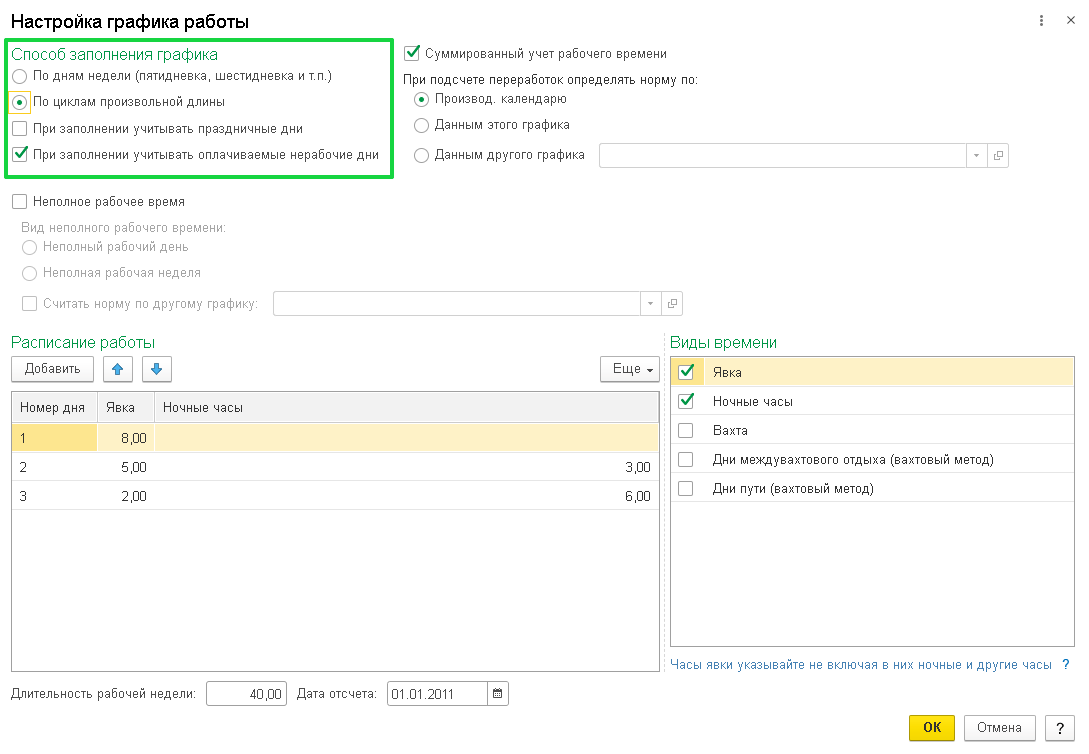
Ведение суммированного учета рабочего времени
- Флаг Суммированный учет рабочего времени установите для тех графиков работы, по которым ведется суммированный учет рабочего времени (если работа в организации ведется в непрерывном режиме, т.е. не останавливается на выходные и праздничные дни).
- Флаг Суммированный учет рабочего времени появляется, если в настройке параметров расчета зарплаты (Настройка – Расчет зарплаты –Настройка состава начислений и удержаний) на закладке Почасовая оплата установлен флаг Применение почасовой оплаты.
Также если на данной закладке установлен флаг Переработки при суммированном учете времени, то тогда появляется раздел При подсчете переработок определять норму по. При установке флага Суммированный учет рабочего времени переключатели Производ. календарю (установлен по умолчанию), Данным этого графика, Данным другого графика становятся активными, и в настраиваемом графике можно указать, какая норма будет использоваться при подсчете часов переработок в документе Регистрация переработок (Зарплата — Регистрации переработок), с помощью которого автоматически подсчитываются переработки за произвольный период.
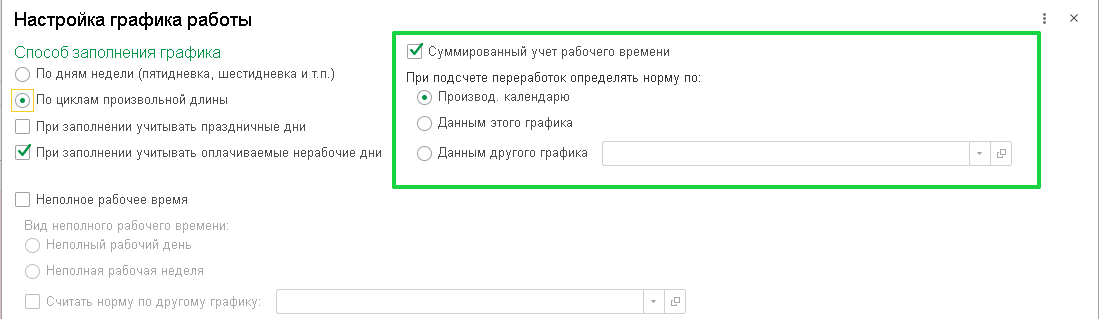
Настройки продолжительности рабочей недели
- флаг Неполное рабочее время установите, если график предусматривает работу в режиме неполного рабочего времени (неполный рабочий день или сокращенная рабочая неделя).
- флаг Считать норму по другому графику устанавливается для графиков неполного рабочего времени, что позволяет настроить порядок определения нормы времени по другому графику при расчете вознаграждения за труд.
Если графиком неполного рабочего времени предусмотрено сокращение продолжительности ежедневной работы на определенное количество рабочих часов во все дни недели, то установите переключатель в положение Неполный рабочий день. Если сокращается количество рабочих дней в неделе, например, рабочими являются только 4 дня при пятидневной рабочей неделе, то установите переключатель в положение Неполная рабочая неделя.
При указании другого графика в соответствующем для выбора поле норма определяется исходя из указанного графика полного рабочего времени. Если флаг не установлен, то норма времени при расчете определяется исходя из количества рабочих дней и часов по графику неполного рабочего времени.
Обратите внимание! Флаг Неполное рабочее время, переключатели Неполный рабочий день, Неполная рабочая неделя и флаг Считать норму по другому графику будут доступны в форме Настройка графика работы, если в форме настройки кадрового учета (Настройка — Кадровый учет) установлен флаг Используется работа по неполной ставке. В разделе Виды времени будут доступны для выбора виды времени, соответствующие неполному рабочему времени.
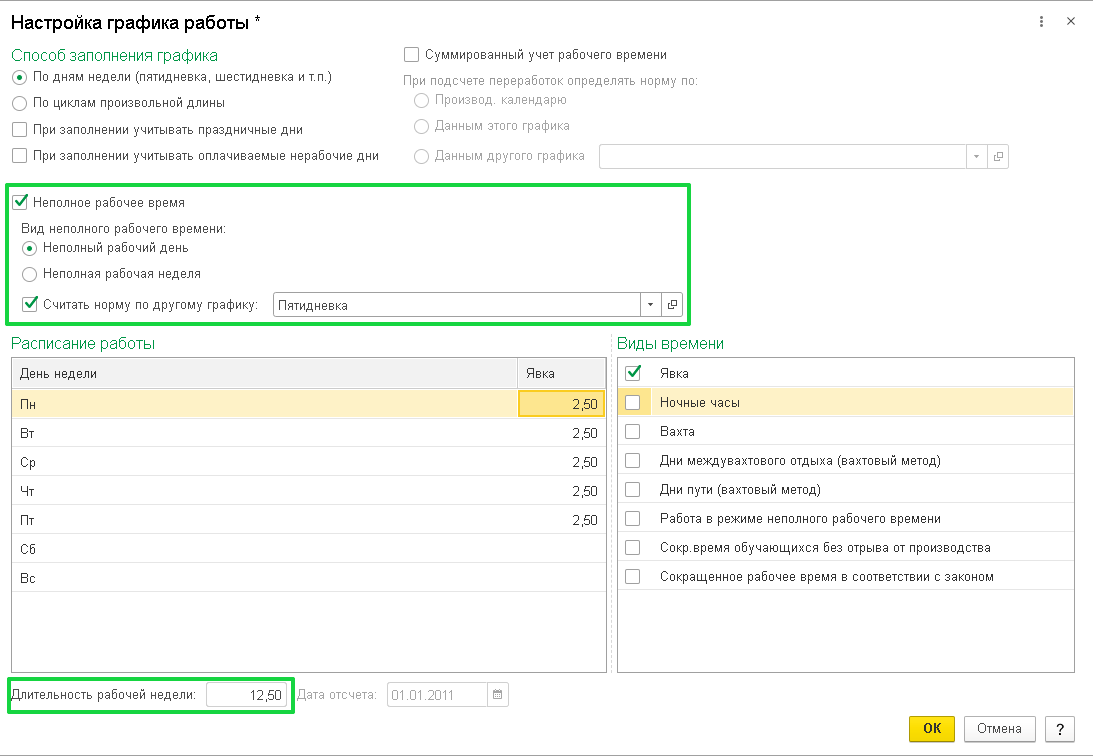
Необходимость учета разных видов рабочего времени
- Флаг Явка всегда установлен по умолчанию, т.е. график предусматривает работу в дневное время.
- Флаг Ночные часы
- Флаг Вечерние часы
- Флаг Перерывы для кормления ребенка
- Флаг Вахта
Помимо времени явки, могут быть доступны созданные в качестве видов использования рабочего времени в справочнике «Виды использования рабочего времени» (Настройка — Виды рабочего времени) другие виды времени. Например, это может понадобиться для водителей, которым часы работы на линии и часы ремонта оплачиваются по разным ставкам. Для доступа других флагов, соответствующих по наименованию созданным самостоятельно видам времени, необходимо, чтобы был установлен флаг Используется несколько видов времени в графике работы в настройке параметров расчета зарплаты (раздел Настройка — Расчет зарплаты).
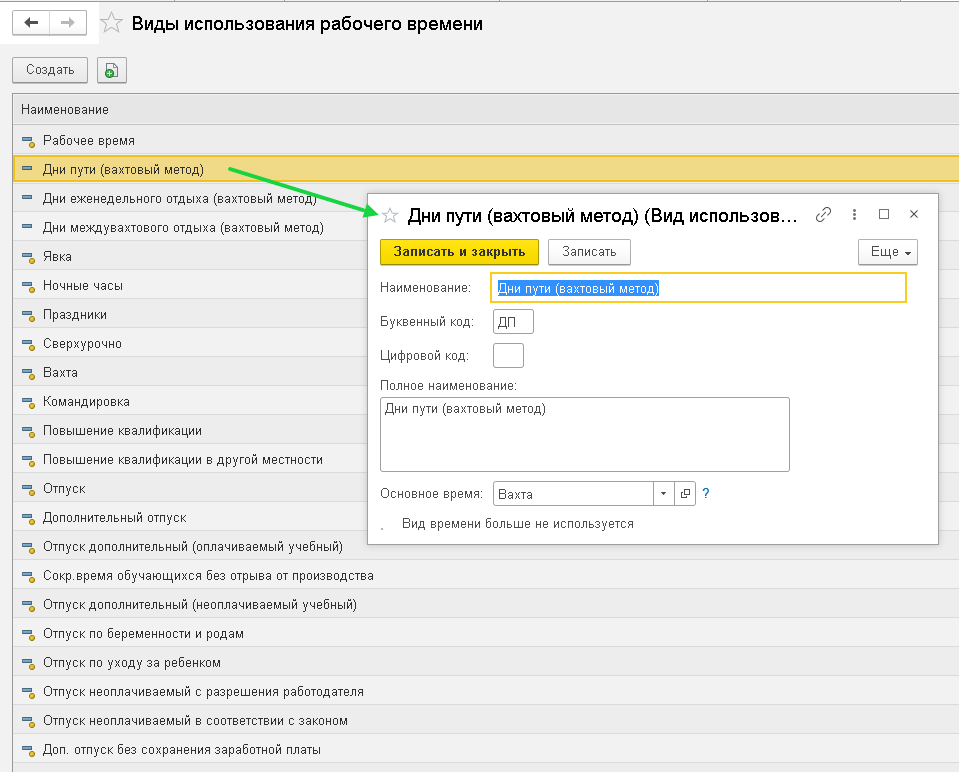
Флаг будет доступен, если на предприятии выполняются работы в ночные часы, т.е. установлен флаг Ночные часы в настройке параметров расчета зарплаты (Настройка — Расчет зарплаты — Настройка состава начислений и удержаний — Почасовая оплата). Установите в случае, если график предусматривает работу в ночное время и часы работы в ночное время оплачиваются сотрудникам в повышенном размере.
Флаг будет доступен, если на предприятии выполняются работы в вечерние часы, т.е. установлен флаг Вечерние часы в настройке параметров расчета зарплаты (Настройка — Расчет зарплаты — Настройка состава начислений и удержаний — Почасовая оплата). Установите в случае, если график предусматривает работу в вечернее время и часы работы в вечернее время оплачиваются сотрудникам в повышенном размере.
Флаг будет доступен, если на предприятии используются дополнительные перерывы для кормления ребенка, т.е. установлен флаг Дополнительные перерывы в работе для кормления ребенка в настройке параметров расчета зарплаты (Настройка — Расчет зарплаты — Настройка состава начислений и удержаний — закладка Почасовая оплата). Установите в случае, если график предусматривает перерывы в работе для кормления ребенка и часы перерывов для кормления ребенка оплачиваются сотрудникам по среднему заработку.
Флаг будет доступен, если установлен флаг Используется несколько видов времени в графике работы в настройке параметров расчета зарплаты (Настройка — Расчет зарплаты). Установите в случае, если график предусматривает работу вахтовым методом.
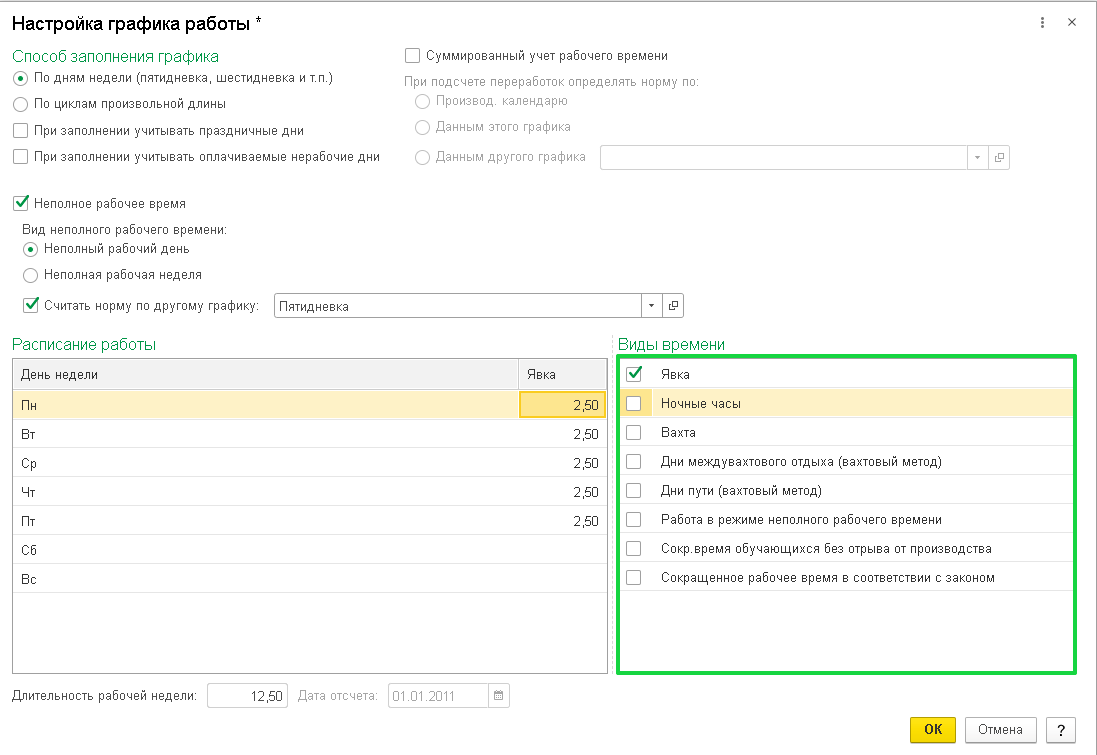
Настройки продолжительности работы по дням недели или режима работы по дням в течение цикла
Находятся в разделе Расписание работы, табличная часть которого видоизменяется в зависимости от выбранного способа заполнения графика :
- Если в разделе Способ заполнения графика установлен способ По дням недели (пятидневка, шестидневка и т.п.)
- В качестве расписания указывается продолжительность работы в часах по дням недели. Если параметрами этого графика предусмотрен учет разных видов явок и/или ночных, и/или др. видов времени (установлены соответствующие флаги в разделе Виды времени), то в данном разделе указывается их продолжительность по дням недели.
- Если в разделе Способ заполнения графика установлен способ По циклам произвольной длины (сменные графики)
- В качестве расписания указывается режим работы по дням в течение цикла: для каждого дня указывается количество рабочих часов. Если параметрами этого графика предусмотрен учет разных видов явок и/или ночных, и/или др. видов времени (установлены соответствующие флаги в разделе Виды времени), то в данном разделе указывается их продолжительность по дням в течение цикла. При этом нерабочие дни (дни отдыха) также включаются в таблицу, но для них указывается нулевое количество рабочих часов.
Учет ночных и вечерних часов ведется отдельно от дневных, т.е. количество ночных и вечерних часов не входит в количество рабочих часов явки.
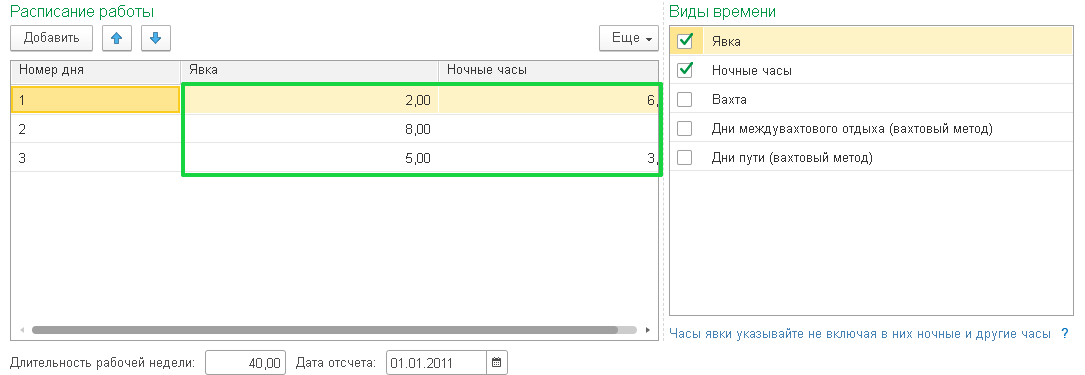
Продолжительность рабочей недели в часах (общий объем рабочего времени за неделю)
Отражается в поле Длительность рабочей недели.
Для графиков пятидневка, шестидневка и т.п. длительность рабочей недели подсчитывается автоматически в зависимости от указанных часов явки в расписании работы (расписание работы при этом заполняется таким образом, чтобы длительность рабочей недели соответствовала еженедельной продолжительности рабочего времени, исходя из которой определяется нормальное количество рабочих часов за учетный период).
Для сменных графиков длительность рабочей недели автоматически не подсчитывается, поэтому данное поле при необходимости редактируется вручную (указывается еженедельная продолжительность рабочего времени, исходя из которой определяется нормальное количество рабочих часов за учетный период).
При суммированном учете рабочего времени норма рабочего времени определяется за определенный учетный период (месяц, квартал и т.д., но не более календарного года). Соблюдение нормы рабочего времени за установленный учетный период для графиков суммированного учета в программе автоматически не контролируется, контроль над данными показателями возлагается на пользователя.
Дата, с которой начинается цикл графика (дата первого дня графика)
Задается в поле Дата отсчета. Данное поле доступно только для сменных графиков .
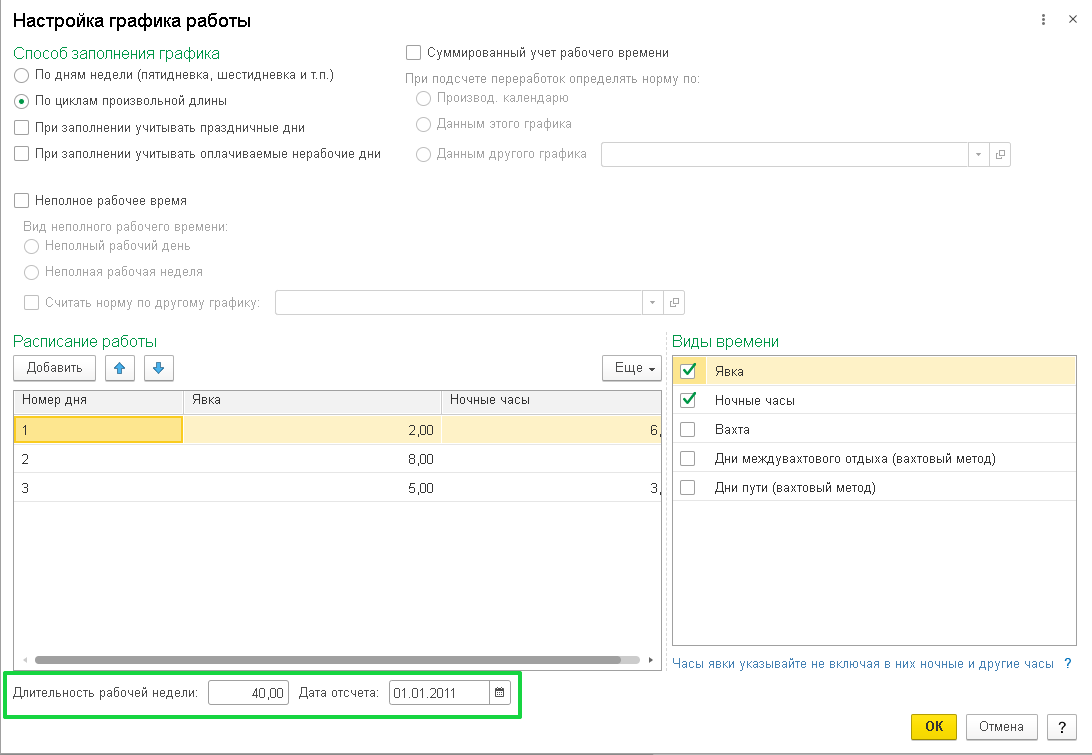
Смотрите в нашей статье: настройка производственного календаря в 1С.
Для настройки графика работы в решении «1С:Зарплата и управление персоналом» на платформе «1С:Предприятие 8» нужно выполнить первоначальные настройки для производственного календаря и заполнить все виды графиков, которые используются у вас на предприятии
После этого станет возможным использовать данные, которые 1С ЗУП 8.3 автоматически сгенерирует для формирования табеля учета рабочего времени и, как следствие, начисления, удержания и прочих действий с оплатой труда сотрудников.
Для начала немного расскажем о том, что такое производственный календарь и как он связан с графиками работы сотрудников. Также в статье читайте об особенностях регионального законодательства для настройки графиков работы.
Производственный календарь (Российская федерация)
Производственный календарь – это календарь с дополнительной информацией, где для каждого дня указано не только рабочий это день или выходной/праздничный, но и указано количество рабочих часов.
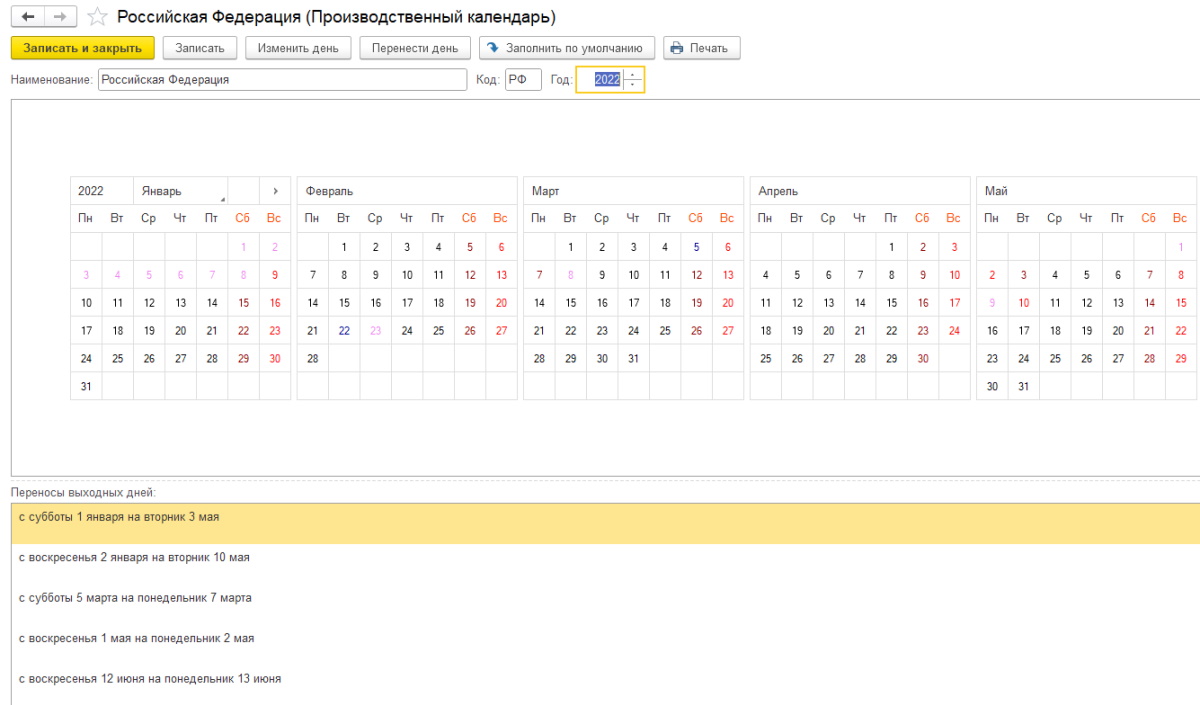
Производственный календарь формируется на конкретный календарный год, количество дней в нем соответствует количеству дней в календаре. Однако обозначены праздничные периоды для территории Российской федерации.
Также возможно дополнить производственный календарь различными региональными или национальными праздниками. На основании производственного календаря заполняются графики работы для каждой должности сотрудников.
Настройка графика работы — способы заполнения в 1С ЗУП 3.1
На предприятии или в организации часто используют несколько различных графиков работы сотрудников и существует два основных способа заполнения графика:
- по дням недели;
- по циклам произвольной длины.
Первый способ применяется для графиков вида: пятидневка, шестидневка и т.д., и период заполнения в графике кратный одной неделе работы.
Второй способ еще называют сменным графиком и он применяется для смен – циклов произвольной длины. При этом при заполнении указываются не дни недели, а номера дней и, начиная с определенной даты заполнения по конечную дату заполнения, для номера дня недели ставится количество часов по видам времени.
Самый простой и популярный график работы – пятидневка, он выглядит в программе следующим образом:
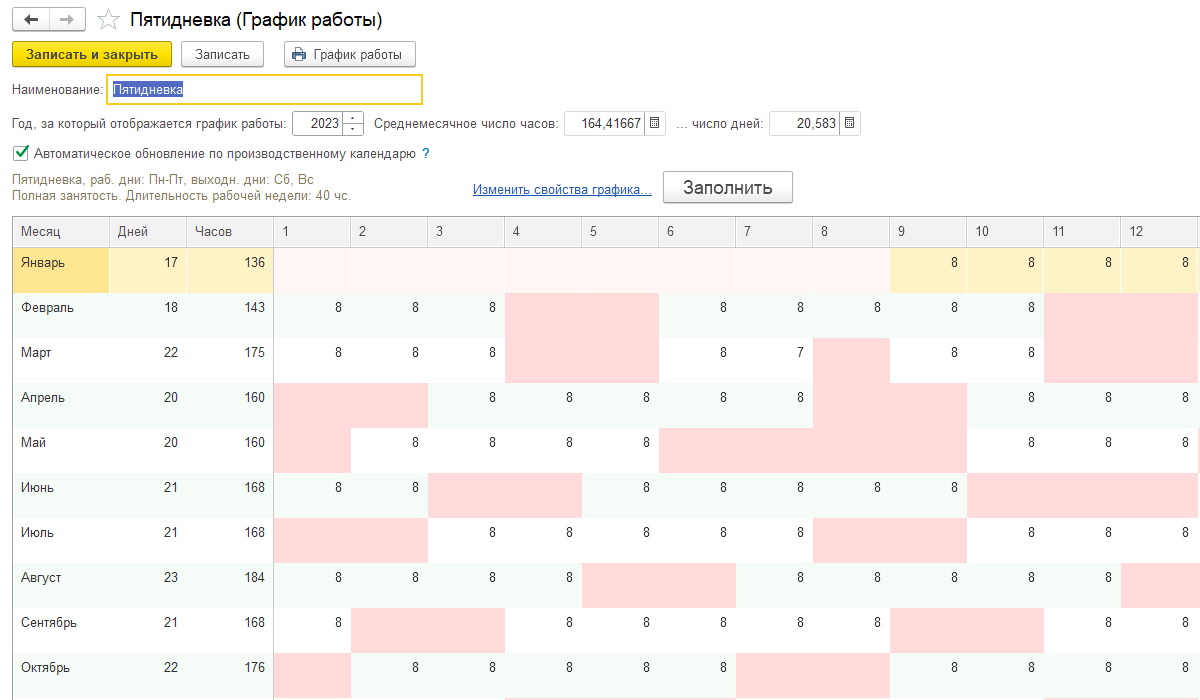
Настройка графиков – достаточно простой процесс, любой пользователь может его выполнить самостоятельно. Однако в некоторых случаях нужно обратиться к подготовленному сотруднику кадровой службы, чтобы уточнить нюансы заполнения для отдельных дней.
В законодательстве, особенно в региональном, могут быть различные настройки для предпраздничных дней, различные режимы работы для предприятий торговли.
Одним из примеров регионального и одновременно национально праздника является Курбан-Байрам в Татарстане, Башкортостане, Чеченской республике и других регионах с высоким процентом мусульманского населения.
Также для графиков работы, при заполнении, существует возможность указания настройки для суммирования рабочего времени. Суммированный учет рабочего времени необходим для тех случаев, когда сотрудники не могут соблюдать ежедневную или еженедельную норму часов и требуется контролировать, чтобы в рамках месяца сотрудник отработал то количество часов, которое было заложено в норму.
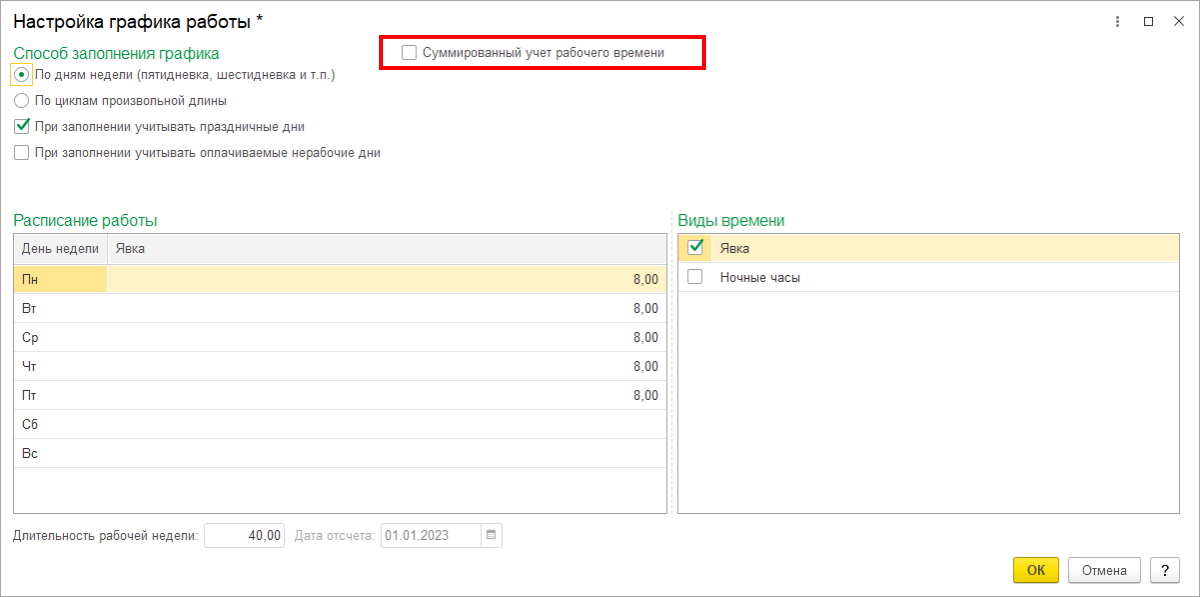
Исходя из настроек суммированного учета рабочего времени, например, в рамках недели сотрудник может выработать 40-часовую норму несколькими сменами по 12 часов и, отработав 3 дня – далее отдыхать. Система будет начислять ему заработную плату, исходя из недельной или сменной нормы.
Базовая настройка 1С, форм отчетов/документов, обменов данными, расширений, торг. оборудования и пр.
Настройка графика работы — виды времени
Видов использования рабочего времени, которые уже заложены в систему 1С достаточно много. Виды рабочего времени привязываются к графику работы.
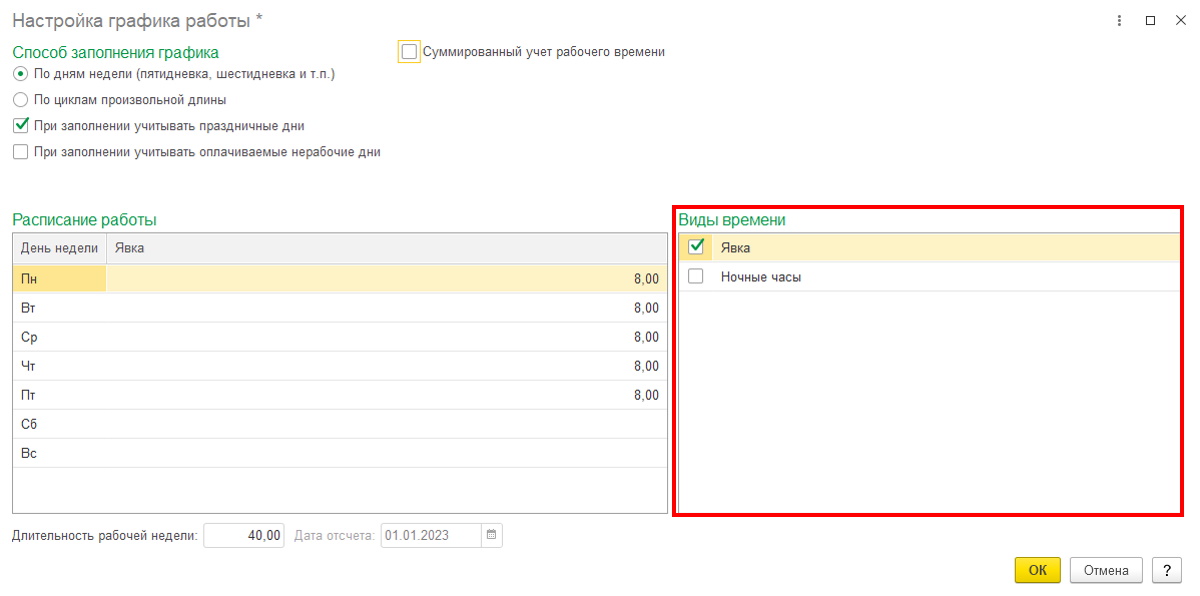
Видов рабочего времени, которые заложены в систему – достаточно большое количество, и каждый вид времени так или иначе регламентируется Трудовым кодексом Российской федерации.
Трудовой кодекс обязывает все компании или организации, всех работодателей вести фактический учет отработанного сотрудниками рабочего времени, а также фиксировать эти данные в табелях учета рабочего времени.
В принципе, типовое решение «1С:Зарплата и управление персоналом» позволяет учитывать рабочее время методами явок и неявок:
- метод явочного учета подразумевает отметку в табеле о количестве отработанных часов;
- метод неявочного учета предполагает отметку в табеле о количестве часов невыхода.
Эти два простых метода позволяют учитывать практически любые схемы работы сотрудников, сформированные как на еженедельной основе, так и сменным способом.
Трудовое законодательство, принятое на территории Российской Федерации, досталось нам в наследство от эпохи построения социализма, с заботой о трудящихся. Многие элементы трудового законодательства на сегодняшний момент кажутся избыточными.
Очень часто критикуют слишком большое количество праздничных, нерабочих дней, однако многие из вышеуказанных элементов уже давно и надолго прописались в федеральном и региональном законодательстве. Будет не так просто внести изменения во все виды документов, где они используются.

Настройка любых 1С по РФ
Быстро отвечаем — от 5 мин., настраиваем — от 30 мин. До 1 года на гарантии. Акции для новых клиентов!

Обмен данными 1С ЗУП с 1С Бухгалтерия
После того, как настроены графики, выполнены начисления по заработной плате, сформированы документы – можно выгружать данные в бухгалтерскую программу.
1С:ЗУП 3.1 обладает функционалом по синхронизации данных с бухгалтерскими решениями.
Чтобы выгрузить данные о рассчитанной заработной плате с учетом настроенных графиков работы, необходимо задать параметры подключения к бухгалтерской программе, произвести первичную выгрузку и настроить обмен данными.
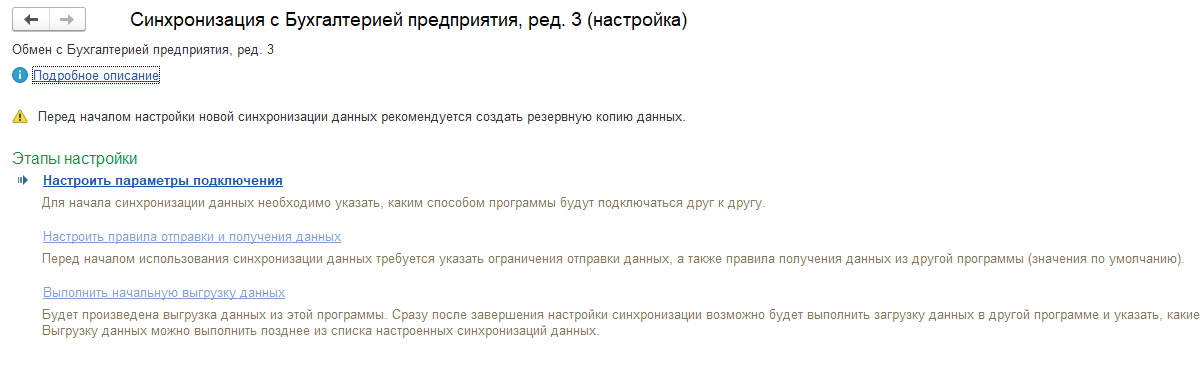
Далее все данные о явках, неявках, начисленная и рассчитанная заработная плата будут выгружаться в 1С:Бухгалтерию. И уже в ней станут формироваться проводки по документам, которые определяют количество отработанных вашими сотрудниками часов.
Обмен данными также возможен с любыми другими системами. Для обмена данных используется языка CommerceML, который разработан фирмой «1С» для описания коммерческих данных.
В нашем случает язык CommerceML описывает данные о начислении и удержании заработной платы, чтобы предоставить их для бухгалтерских программ в том виде, в котором они существуют в программе для расчета заработной платы.
Заключение
1С:ЗУП версии 3.1 предоставляет широкие возможности для учета рабочего времени, настройки графиков работы обмена данными с решениями по регламентированному учету, например, 1С:Бухгалтерия и прочими системами.
Программа дает возможность организовать в рамках компании или бюджетной организации эффективный учет расчетов по заработной плате, настраивать графики работы таким образом, чтобы максимально точно отображать в табелях все виды рабочего времени, которые используются в коммерческих предприятиях и бюджетных организациях.
Настройки для различных графиков работы для 1С:Зарплата и управления персоналом нужны, чтобы автоматически заполнять данные по выходам сотрудников, исходя из того, какой график работы ему назначен в документах о приеме на работу. В рамках решения можно организовать как простые, так и сложные, комплексные, зависимые расчеты начислений, связанных с графиком работы.
Настройка не входит в функционал 1С? Предложим расширение или обработку без вмешательства в код
Также решение помогает отразить и предоставить данные в различных управленческих отчетах и, конечно же, формирует регламентированную и статистическую отчетность, которая необходима для передачи информации в налоговую службу и органы отчетности.
Типовое решение 1С:ЗУП на платформе 1С:Предприятие 8.3 обладает широкими возможностями для формирования настроек, как общих для всех пользователей, так и индивидуальных, персонально для пользователей.
Ваша заявка принята. Мы решим ваш вопрос в течение 2-х рабочих часов!
Спасибо! Ваша заявка принята.
Мы свяжемся с вами в ближайшее время!
Спасибо! Мы свяжемся с вами через несколько минут
Где найти и как заполнить график работы в 1С, особенности заполнения и настроек нестандартных графиков работы в 1С:ЗУП3.8 – читайте в нашей статье.
Работодатель устанавливает графики в соответствии с целями продуктивности на своем предприятие. Рассмотрим их отражение в программе 1С:Зарплата и управление персоналом 8.3 (1С:ЗУП).
Где и как заполнить график работы в 1С:ЗУП 8.3: «пятидневка»
Для заполнения графиков в программе зайдем в меню «Настройки» — раздел «Предприятие» — графики работы сотрудников. По кнопке «Создать» открывается настройка и создание нового графика. Указываем его наименование, устанавливаем текущий год и проваливаемся в предложенное нам меню «Изменить свойства графика».
Сначала рассмотрим настройку графика в 1С, по которому работает большинство россиян – пятидневка. Указываем:
- Способ заполнения графика « По дням недели (пятидневка, шестидневка, и т.п.)» и что при заполнении учитываются праздничные дни. Расписание работы будет заполнено автоматически в соответствии с заданными настройками.
- В разделе «Виды времени» устанавливаем «Явка». После всех действий мы видим, что длительность рабочей недели составляет 40 часов (Рис.1).
- Нажимаем кнопку «ОК» и график в 1С автоматически заполняется, указывая все рабочие дни цифрами «8», а выходные и праздничные дни пустыми красными графами. Удобно, что настройки мы производим единожды – на следующий год достаточно указать новый период и по кнопке «Заполнить» график будет настроен.
Заполняем график при неполном рабочем времени в 1С:ЗУП 8.3
Встречаются случаи, когда сотрудник работает пять дней в неделю, на неполном рабочем дне. В этом случае мы:
- создаем новый график, указываем такие же настройки, как и в графике «Пятидневка»
- устанавливаем галку «Неполное рабочее время» — неполный рабочий день (здесь же можно указать, что ведется учет по неполной рабочей недели); и считать норму по другому графику «Пятидневка».
- В табличной части с расписанием работы необходимо вручную указать количество часов работы на каждый день.
Заполняем сменный график работы в 1С:ЗУП 8.3
Существует учет по видам времени: явка, ночные часы и вечерние часы – они берутся за основу составления графиков со сменным характером работы на каждом предприятие. Рассмотрим составления такого графика, например график: день – явка (12 часов), второй день – вечернее время (3 часа) и ночное (9 часов), третий день – отсыпной, четвертый — выходной.
- В свойствах графика указываем способ заполнения «По циклам произвольной длины (сменные графики)» и то, что при заполнении не стоит учитывать праздничные дни; ведется суммированный учет рабочего времени; при подсчете переработок определять норму по «Производственному календарю».
- Виды времени: если на предприятие ведется учет не только ночного времени, но и вечернего (а в нашем примере таковой учет и ведется); устанавливаем флажки на «Явка», «Ночные часы» и «Вечерние часы».
- В таблице «Расписание работы» указываем номер дня «1»: явка 13; номер дня «2»: ночные часы 9, вечерние часы 3; два последних дня остаются пустыми (Рис.2). После нажатия кнопки «Ок» график заполнится корректно.
Существует большое количество способов составления в программе «Зарплата и управление персоналом, редакция 3.0», стоит лишь задать правильные параметры и заполнить график.
Читайте, как рассчитать в 1С:ЗУП 8.3 часовую тарифную ставку в зависимости от нормы по графику сотрудника, здесь
Важно! Без составленных графиков зарплата сотрудникам начисляться не будет. График необходимо подвязать к сотруднику при приеме на работу, а изменить график на другой можно с помощью документа «Кадровый перевод» или «Кадровый перевод списком» (добавить сотрудника – на закладке «Главное» устанавливаем галку «Перевести на другой график»).
Заполняем индивидуальный график работы в 1С:ЗУП 8.3
Если у сотрудника нет определенного, установленного графика, то есть ежемесячно изменяются рабочие дни, в этом случае рекомендовано создавать «Индивидуальные графики работы» (меню «Зарплата» — Учет времени — Индивидуальные графики). В данном случае график заполняется вручную ежемесячно: в верхней колонке указываем «Явку» и количество часов, в нижней части «ночное» или «вечернее» время и количество часов (Рис.3).
Итак, мы рассмотрели, где и как заполнить графики работы в 1С:ЗУП 3.8, сделали настройки нестандартных графиков работы в 1С.
Если у вас остались вопросы по заполнению и настройке графиков работы в 1С:ЗУП 3.8, ответим на нашей Линии консультаций 1С. Наши эксперты не только консультируют устно, но и могут подключиться к вашей рабочей базе 1С, чтобы помочь найти ошибку или сделать настройку программы 1С.
Понравилась статья – ставьте лайк, делитесь с коллегами!
Свидетельство о регистрации СМИ: Эл № ФС77-67462 от 18 октября 2016 г.
Контакты редакции: +7 (495) 784-73-75, smi@4dk.ru
Поздравляем! Вы успешно подписались на рассылку
В этой статье мы пошагово изучим, как в 1С ЗУП 8.3 изменить график работы сотрудника и, при необходимости, ввести индивидуальные графики на примере.
Содержание
- 1 Заполнение индивидуального графика в 1С ЗУП
- 2 Особенность заполнения графика работы в 1С ЗУП
- 2.1 Вам будет интересно
Заполнение индивидуального графика в 1С ЗУП
Допустим, в январе сотрудник по согласованию с работодателем будет работать по индивидуальному графику: отработает 24 января (воскресенье) вместо 29 января (пятница). При этом работник с работодателем, заранее согласовали изменение рабочего графика. Причем это изменение графика для сотрудника индивидуально и всего на один месяц.
Для таких случаев в 1С ЗУП 3 применяется специальный документ «Индивидуальный график». Ввод индивидуального графика в ЗУП производится из раздела Зарплата – подраздел Учет времени – ссылка Индивидуальные графики. Необходимо создать новый документ, добавить сотрудника подбором. Автоматически документ будет заполнен на основании общего графика, присвоенного кадровыми документами этого работника.
Далее можно вносить изменения в документе «Индивидуальный график». Исходя из нашего примера, необходимо внести следующие изменения:
- 24 января вместо выходного, где стояла буква «В», внесем, что будет явка 8-ми часовая;
- 29 января вместо явки, внесем выходной:
Проводим документ. Таким образом, у данного сотрудника за январь будет индивидуальный график. Данный график является более приоритетным в 1С ЗУП. Расчет отработанного времени будет выполняться на основании этого индивидуального графика.
Табель учета рабочего времени в 1С ЗУП строится на основании индивидуального графика работника.
Особенность заполнения графика работы в 1С ЗУП
Стоит отметить, что в заполнении графика сотрудника в 1С ЗУП 3 есть отличие от 1С ЗУП 2.5. При заполнении графика в 1С ЗУП 2.5, указывается количество часов (8 или 12 часов), то есть заполняется сколько работает сотрудник.
В 1С ЗУП 3 помимо количества часов еще предлагается ввести букву – какой вид времени планируется. В программе появилась возможность планировать разные виды явок в графиках, как в общих графиках сотрудников, так и в индивидуальном графике.
Например, для водителей зачастую применяется время работы на линии, которое кодируется одним кодом явки в табеле и время нахождения в ремонте, которое кодируется по-другому и оплачивается тоже по-другому. Вот для таких случаев в 1С ЗУП 3 можно сделать настройки для ведения учета нескольких видов явок и настроить оплату для нескольких видов явок.
Поставьте вашу оценку этой статье:
Загрузка…
Дата публикации: Ноя 15, 2018
Поставьте вашу оценку этой статье:
Загрузка…